3dmax中如何使用cad图形建模
发布时间:2017-06-05 12:22
在3dmax里面要绘制三维图形肯定要用到cad图形,这样才可以建模。那么大家知道3dmax中如何使用cad图形建模吗?下面是小编整理的3dmax中如何使用cad图形建模的方法,希望能帮到大家!
3dmax中使用cad图形建模的方法
1、如下图所显所这里,这里是用cad软件画出来的平面布置图,如下图是要设置3D效果出来。
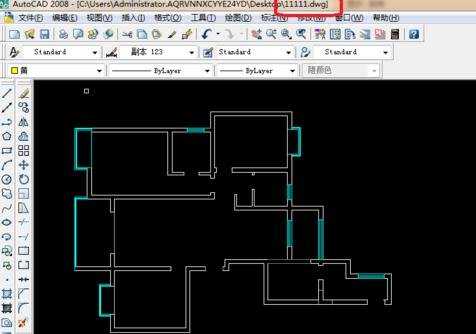
2、画好之后单击“文件”-“保存”。

3、在打开3D软件单击“文件”-“导入”。

4、如下图选择要导入的CAD文件,这里选择cad导入3d后怎么建模11.dwg文件,这是刚才保存的文件。
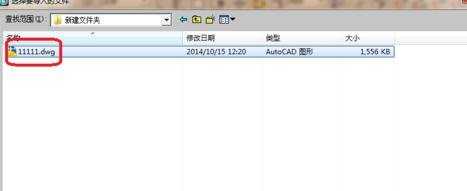
5、选择“焊接”和“自动平滑”在单击“确定。
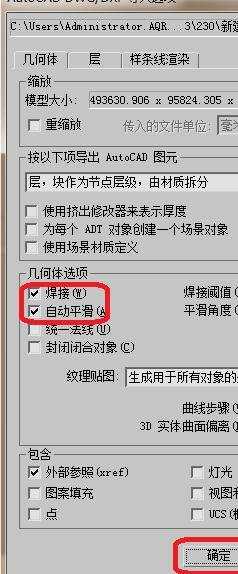
6、如下图就完了怎么导入cad,在这里可以进行建模了。


3dmax中如何使用cad图形建模的评论条评论